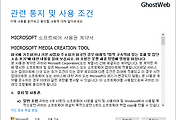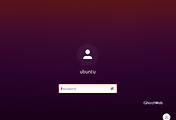이번에는 우분투 20.04 LTS (Ubuntu 20.04)에서 언어를 한국어로 변경하는 방법과 한국어 입력이 되도록 설정하는 방법에 대해서 알아보도록 할게요.
설정을 위해 설정 창(Settings)을 열어주세요.
윈도우 키보드 사용 중이시면 키보도의 윈도우 키를 누르고 나오는 검색 입력에 settings를 입력하면 바로 나와요.
설정 창 왼쪽 메뉴 아래를 살펴보면 <Region & Language>를 선택하세요.
시스템 언어 변경하기
시스템의 언어를 선택하실 분은 <Language>를 클릭하세요.
그다음 나오는 언어 선택 창에서 <한국어>를 선택하고 상단 오른쪽에 있는 <Select> 버튼을 클릭하세요.
<Restart> 버튼을 클릭하시고 다시 로그인하세요.
다시 시작하면 다음과 같이 기존에 쓰던 폴더 이름 등을 변경한 언어에 맞게 변경할 것인지 물어보는데 이전 그대로 유지하고 싶으신 분은 <Keep Old Names>를 한국어로 변경된 폴더 이름을 사용하고 싶으신 분은 <Update Names>를 클릭하세요.
이제 시스템 언어가 한국어로 변경된 것을 확인할 수 있는데 전부 한국어로 나오는 것은 아니니 참고하세요.
시스템을 reboot(재부팅)하면 일부 메뉴 등은 한국어로 나오는 것을 확인할 수 있어요.
한국어 입력 설정하기
<Region & Language> 설정 아래에 Input Sources 부분 맨 아래에 Manage Installed Languages을 클릭하세요.
그러면 다음과 같이 <언어 지원이 완벽하게 설치되지 않았습니다>라는 창을 볼 수 있으며 <Install> 또는 <설치> 버튼을 클릭하고 관리자 암호를 입력하여 설치를 진행하세요.
설치하는데 시간이 좀 걸리니 참고하세요.
설치가 완료되면 다시 창을 닫고 Input Sources 쪽의 English 아래 있는 <+> 버튼을 클릭하여 <한국어> - <한국어 (Hangul)를 선택하고 상단 오른쪽에 있는 Add(추가) 버튼을 클릭하시고 위에 있는 English 오른쪽에 있는 쓰레기 통 모양의 아이콘 버튼을 클릭하여 English를 삭제하시거나 한국어를 드래그하여 English보다 위에 놔주세요.
만약에 <한국어 (Hangul)>가 나오지 않는다면 우분투를 reboot (재시작) 하고 설정해보세요.
기본적으로 한영 전환키가 Hangul(한글 키), Shift + space 키로 되어 있어요.
한영 전환키를 변경하고 싶으신 분은 Input Sources(입력 소스)에 방금 추가한 <한국어 (Hangul)> 오른쪽에 있는 톱니 바퀴 모양의 설정 버튼을 클릭하여 나오는 IBus 한글 설정의 <한영전환키> 부분에서 키를 추가, 삭제할 수 있어요.
그럼 이상으로 포스팅을 마치며 오늘도 즐거운 하루 보내세요.
연관 포스트
우분투 20.04 LTS - 검은 화면, 자동 스크린 락 해제/설정
(자동 잠금 화면 끄기, Ubuntu 20.04 LTS Screen Lock On/Off)
'IT, PC > PC' 카테고리의 다른 글
| 윈도우 10 설치 USB 만드는 방법 (윈도우10 다운로드, Windows 10 Install USB) (0) | 2020.07.12 |
|---|---|
| 네이버 나눔 글꼴 다운로드 및 설치하기 (무료 글꼴 폰트) (0) | 2020.06.28 |
| 우분투 20.04 LTS - 검은 화면, 자동 스크린 락 해제/설정 (자동 잠금 화면 끄기, Ubuntu 20.04 LTS Screen Lock On/Off) (0) | 2020.06.13 |
| 버추얼 박스 우분투 20.04에서 복사/붙여넣기, 창 크기에 맞게 해상도 자동 조절되게 하는 방법 (Ubuntu, 게스트 확장, vm) (0) | 2020.06.13 |
| [윈도우10] 시작 메뉴 전원 메뉴에 절전 모드, 최대 절전 모드 표시하거나 숨기는 방법 (0) | 2020.05.31 |